云騎士怎么裝win8系統
很多人想要使用云騎士裝機大師來安裝win8系統,但是并不知道詳細的安裝方法,好吧啦網便為廣大的用戶們準備一套快捷又便捷的方法教程,有需要的用戶們快來看看詳細的教程吧~
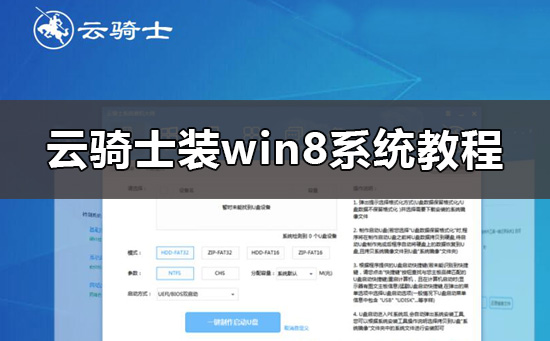
>>>系統安裝教程大全<<<
云騎士怎么裝win8系統:第一步、準備工作
1、下載云騎士裝機大師。
2、關閉電腦上所有的安全和殺毒軟件,彈出防火墻提示時,請選擇【允許】。
第二步、開始安裝
1、我們下載好云騎士裝機大師以后,雙擊打開軟件然后選擇上方的【一鍵裝機】,然后選擇【系統重裝】。
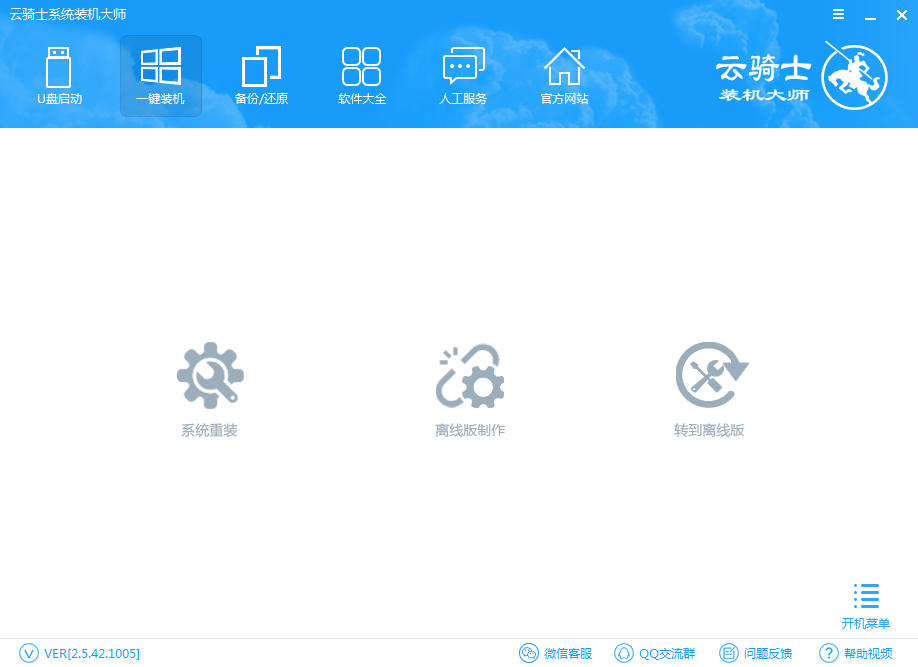
2、然后云騎士會檢測用戶們的電腦是否符合重裝要求,檢測完成后,點擊【下一步】。
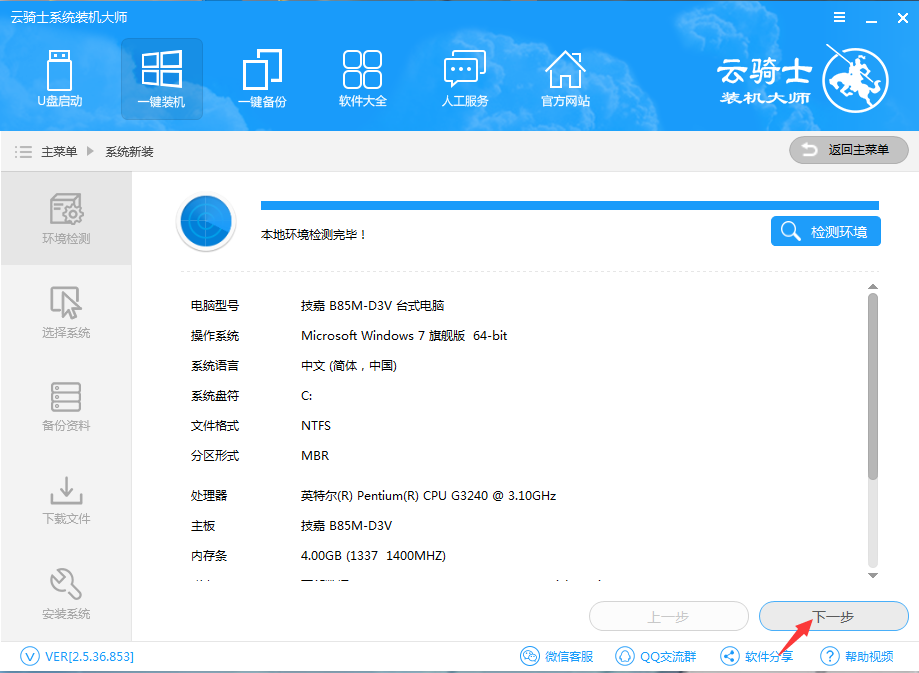
3、進入系統選擇界面,我們可以在這里選擇想要安裝的win8系統,然后點擊【安裝此系統】
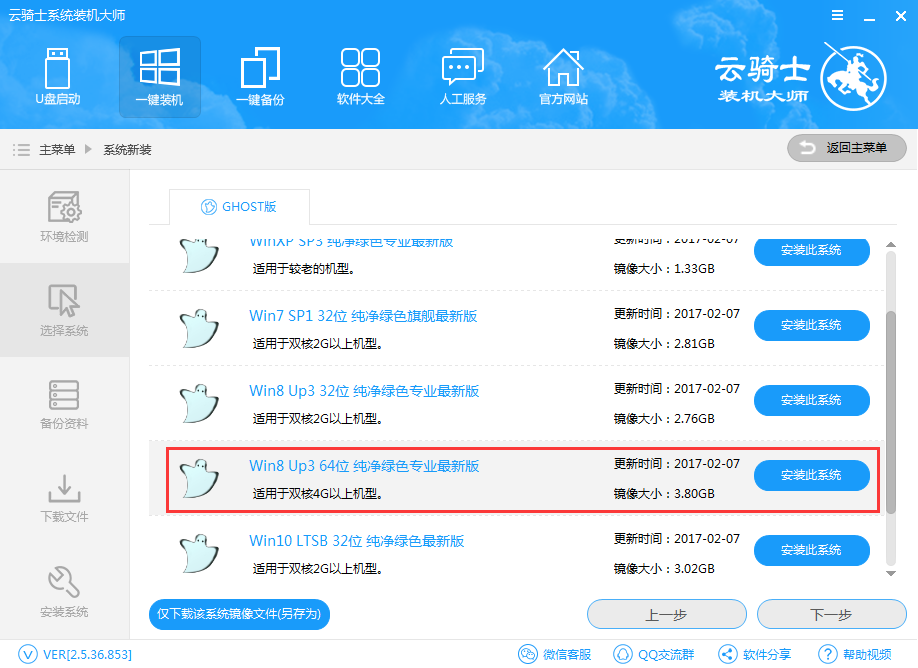
4、然后進入到資料備份界面,我們不僅可以備份文件資料還能備份系統,然后點擊【下一步】。
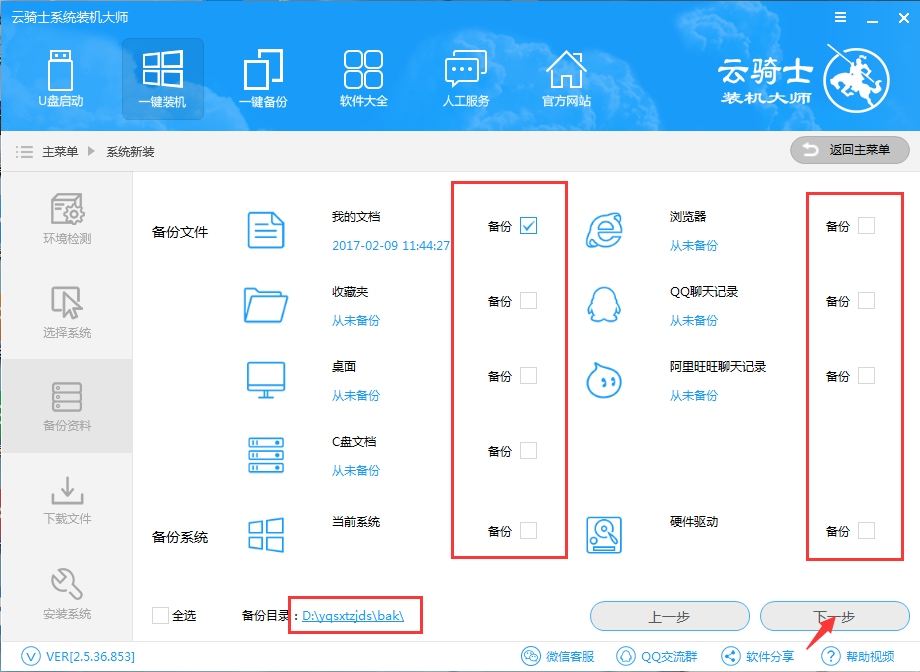
5、系統正在下載中,網速不好的話,就需要用戶們耐心等待一會了。同時所有的資料也正在備份中。
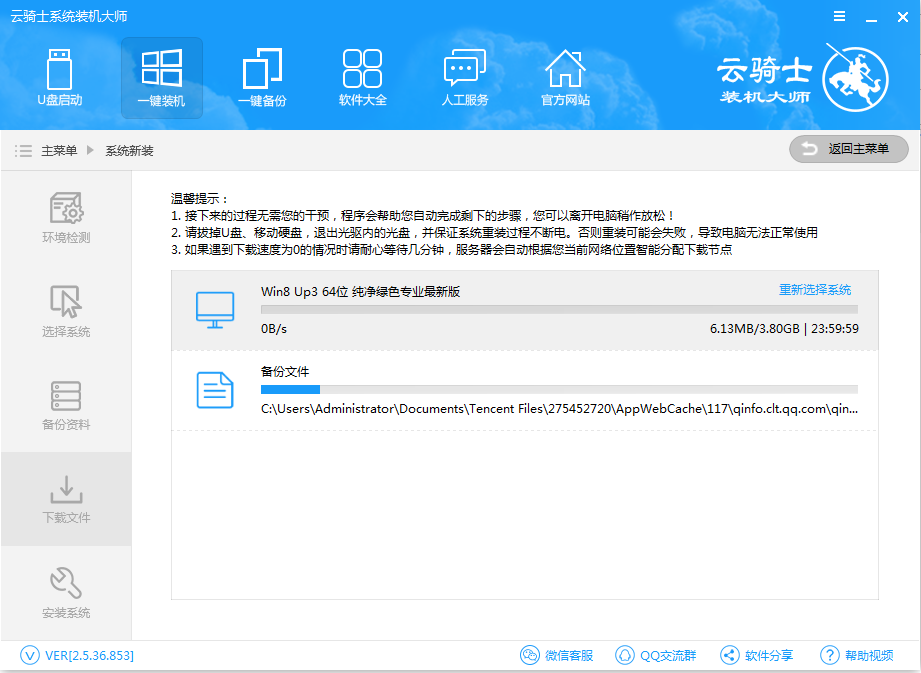
6、下載完成后,正在校驗文件的MD5值,請用戶們耐心等待便可。
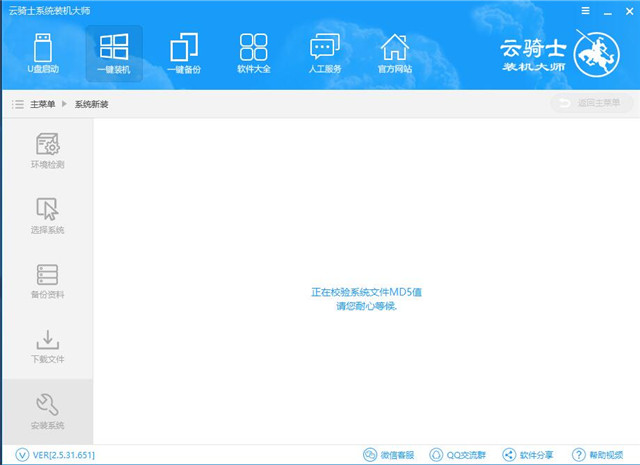
7、檢測完成后,點擊【立即重啟】即可開始系統的安裝了。
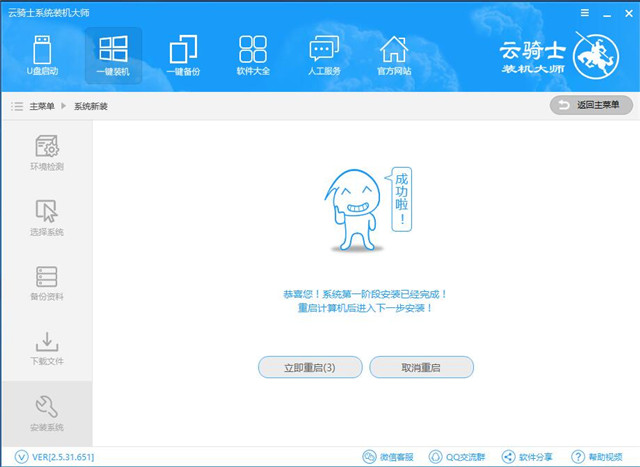
8、重啟完成后,我們選擇【云騎士系統裝機大師DOS-GHOST系統安裝模式】進入系統中。
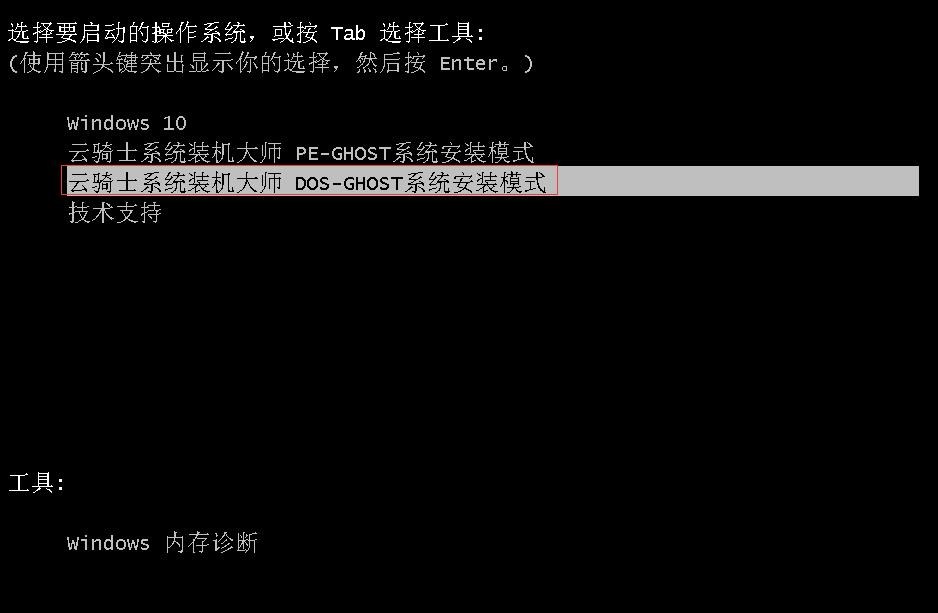
9、正在安裝過程中,用戶們只需要耐心等待就好了,安裝完成我們就能夠使用該系統了。
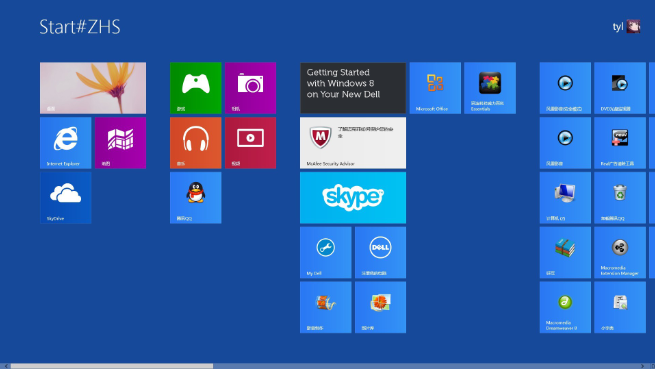
以上就是好吧啦網為廣大用戶們提供的云騎士裝機大師裝win8系統教程了,希望能夠幫助到廣大的用戶們,謝謝閱讀~
以上就是云騎士怎么裝win8系統的全部內容,望能這篇云騎士怎么裝win8系統可以幫助您解決問題,能夠解決大家的實際問題是好吧啦網一直努力的方向和目標。
相關文章:
1. 怎么檢測電腦是否支持Win11系統?電腦無法運行Win11怎么辦?2. Win10怎么卸載重裝聲卡驅動?Win10卸載聲卡驅動詳細教程3. Win10提示無法正常啟動你的電腦錯誤代碼0xc0000001的解決辦法4. 如何一鍵關閉所有程序?Windows系統電腦快捷關閉所有程序教程5. Win10電腦制作定時關機代碼bat文件教程6. Win10如何開啟多核優化?Win10開啟多核優化的方法7. dllhost.exe進程占用CPU很高怎么解決?全面解析dllhost.exe進程8. Win10專注助手自動打開怎么辦?Win10注助手自動打開的解決方法9. Win10更新原神2.1版本B服崩潰缺少PCgamesSDK.dll怎么辦?10. 如何在Win11上快速加密硬盤?Win11上快速加密硬盤方法步驟

 網公網安備
網公網安備